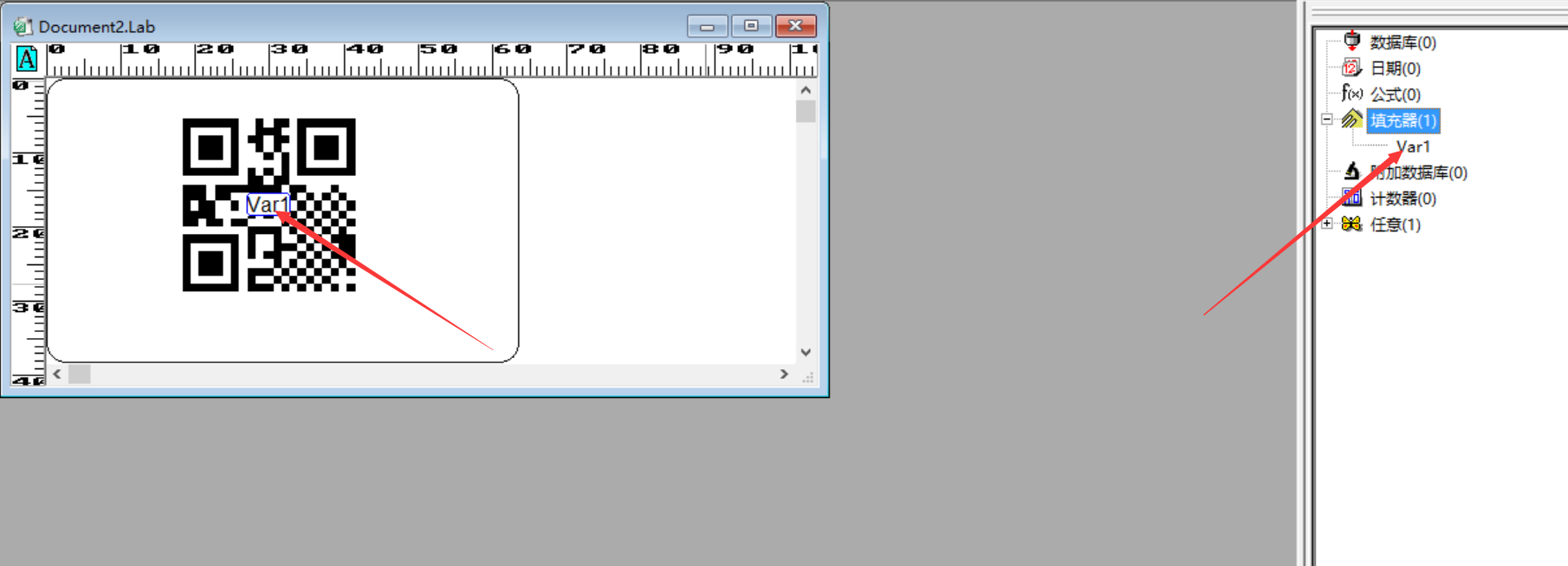C#呼叫codesoft實現批量列印
阿新 • • 發佈:2019-01-10
private void button4_Click(object sender, EventArgs e)
{
//即然能找到這來的基本上應該是對Codesoft有所瞭解了,所以基礎的codesoft軟體怎麼用就不再講,軟體本身很簡單,看看就會了,附件中有lab可以自己看一下
//1、在工程中新增Lppx2.tlb引用(這個Lppx2.tlb視codesoft版本而定,在6下是在安裝目錄,在7下是在C:\Program Files (x86)\Tki\7\Common或者C:\Program Files\Tki\7\Common
//2、新增引用後,在專案的引用下找到LabelManager2,將其屬性中的嵌入互操作型別改為False,不然執行會出錯。
//3、程式碼開始
LabelManager2.ApplicationClass lbl = null;
Document doc = null;
try
{
lbl = new ApplicationClass();
lbl.Documents.Open(System.Windows.Forms.Application.StartupPath + @"\Document2.Lab", false);// 呼叫設計好的label檔案
doc = lbl.ActiveDocument;
//這裡我是用迴圈隨便做了個測試,你可以改成任意的資料來源的資料,比如datatable或者陣列什麼的,相信能找到這個資源的人不太可能不會用這些。
for (int i = 0; i < 50; i++)
{
doc.Variables.FormVariables.Item("Var1").Value = "Sample" + i; //給引數傳值,var1是我標籤中一個填充器的名字,如下圖所示,
//這裡注意一下,你在codesoft中新建的填充器是可以改名的,這個名字更改做的很隱蔽,新增填充器後,需要以慢速雙擊一下那個填充器就可以改了(雙擊速度比平時放慢就行了)
doc.PrintLabel(1);//按lab檔案中的設定列印標籤,即幾行幾列等等,這個方法還有其它引數可以自己試
}
doc.FormFeed();
}
catch (Exception ex)
{
MessageBox.Show(ex.Message);
}
finally
{
lbl.Documents.CloseAll();
lbl.Quit();//退出
lbl = null;
doc = null;
GC.Collect(0);
}
{
//即然能找到這來的基本上應該是對Codesoft有所瞭解了,所以基礎的codesoft軟體怎麼用就不再講,軟體本身很簡單,看看就會了,附件中有lab可以自己看一下
//1、在工程中新增Lppx2.tlb引用(這個Lppx2.tlb視codesoft版本而定,在6下是在安裝目錄,在7下是在C:\Program Files (x86)\Tki\7\Common或者C:\Program Files\Tki\7\Common
//2、新增引用後,在專案的引用下找到LabelManager2,將其屬性中的嵌入互操作型別改為False,不然執行會出錯。
//3、程式碼開始
LabelManager2.ApplicationClass lbl = null;
Document doc = null;
try
{
lbl = new ApplicationClass();
lbl.Documents.Open(System.Windows.Forms.Application.StartupPath + @"\Document2.Lab", false);// 呼叫設計好的label檔案
doc = lbl.ActiveDocument;
//這裡我是用迴圈隨便做了個測試,你可以改成任意的資料來源的資料,比如datatable或者陣列什麼的,相信能找到這個資源的人不太可能不會用這些。
for (int i = 0; i < 50; i++)
{
doc.Variables.FormVariables.Item("Var1").Value = "Sample" + i; //給引數傳值,var1是我標籤中一個填充器的名字,如下圖所示,
//這裡注意一下,你在codesoft中新建的填充器是可以改名的,這個名字更改做的很隱蔽,新增填充器後,需要以慢速雙擊一下那個填充器就可以改了(雙擊速度比平時放慢就行了)
doc.PrintLabel(1);//按lab檔案中的設定列印標籤,即幾行幾列等等,這個方法還有其它引數可以自己試
}
doc.FormFeed();
}
catch (Exception ex)
{
MessageBox.Show(ex.Message);
}
finally
{
lbl.Documents.CloseAll();
lbl.Quit();//退出
lbl = null;
doc = null;
GC.Collect(0);
}
}